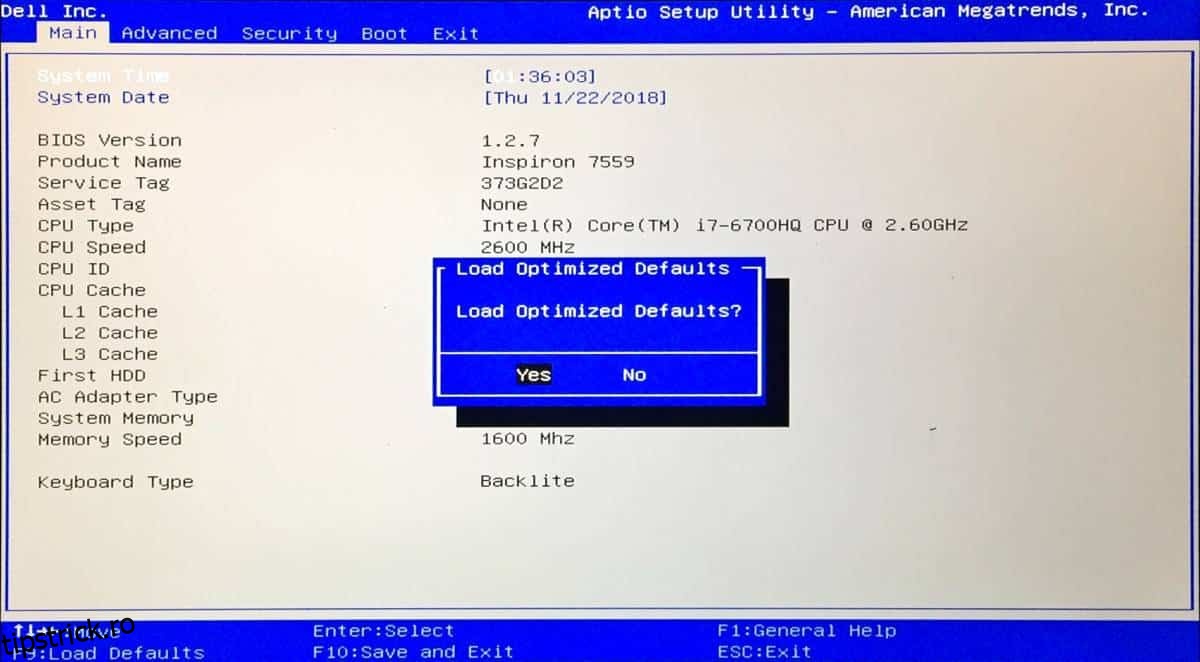Dacă cumpărați un laptop sau un desktop care nu are niciun sistem de operare instalat pe el, va veni în continuare cu un BIOS configurat. Puteți face modificări în BIOS fără a instala un sistem de operare și există puține restricții cu privire la modificările pe care le puteți face. Desigur, nu toate modificările se potrivesc bine cu sistemul de operare pe care îl instalați. Dacă aveți nevoie vreodată, puteți oricând să resetați BIOS-ul la setările implicite. Iată cum.
Accesați BIOS-ul
Primul lucru pe care trebuie să-l faceți este să accesați BIOS-ul de pe computer. Dacă nu ați instalat un sistem de operare, acest lucru va fi ușor, deoarece va merge direct la meniul de configurare, unde puteți alege să intrați în BIOS. Dacă ați instalat deja un sistem de operare, trebuie să atingeți tasta potrivită pentru a accesa BIOS. Aceste chei diferă în funcție de producătorul sistemului dumneavoastră.
Resetați BIOS-ul la implicit
A ajunge la BIOS-ul dvs. este partea grea. Restul este destul de ușor. Atingeți tasta F9 și veți vedea un mesaj care vă întreabă dacă doriți să încărcați setările implicite optimizate. Mesajul pe care îl vedeți poate diferi în funcție de dispozitivul dvs., totuși, în toate cazurile, va trebui să apăsați tasta F9.
Acceptați resetarea selectând Da cu tasta săgeată și atingând Enter.
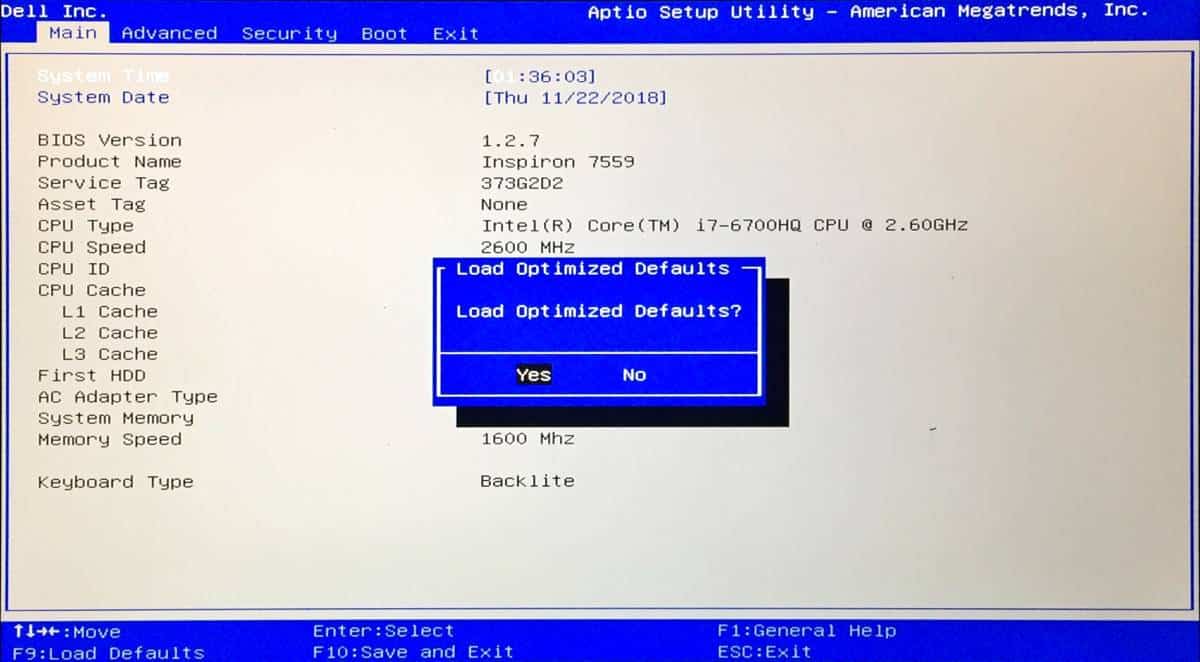
Resetarea BIOS-ului nu șterge datele. Dacă aveți un sistem de operare instalat și datele de pe unitățile dvs., acestea vor fi exact așa cum le-ați lăsat. Este demn de menționat că unele funcții ale sistemului de operare pot să nu funcționeze după resetare.
Un exemplu anecdotic în acest sens este un laptop pe care l-am cumpărat cu ani în urmă, care avea Bluetooth dezactivat implicit din BIOS. A trebuit să îl activez pentru a împerechea dispozitivele Bluetooth. Dacă ar fi să resetam BIOS-ul pentru laptopul respectiv, funcționalitatea Bluetooth nu ar mai funcționa pe desktopul meu.
S-ar putea întâmpla ceva similar, așa că dacă descoperiți că anumite funcții nu funcționează pe desktop după ce resetați BIOS-ul, verificați care sunt cerințele hardware și software pentru această funcție. Dacă cerințele includ ceva care trebuie să fie activat sau dezactivat din BIOS, ar trebui să îl activați/dezactivați în consecință pentru ca funcția să funcționeze.
Resetarea BIOS-ului nu este o soluție de depanare. Poate ajuta în unele cazuri, dar este puțin probabil să rezolve probleme cu sistemul de operare. Resetarea BIOS-ului nu îl aduce înapoi la o versiune mai veche, totuși poate activa sau dezactiva Pornirea securizată, în funcție de setarea implicită.